
Harry James
0
2274
590
¿Estarás de acuerdo conmigo si te dijera, “Ser popular no siempre es mejor.”? Sin embargo, la popularidad proporciona algunos privilegios, como una mayor variedad de opciones y más libertad para elegir..
Ese podría ser el caso de la elección de aplicaciones de Mac OS X. A pesar de que la mayoría de las aplicaciones de Windows en la actualidad ya tienen sus versiones de Mac comparables, o mejores, y la mayoría de los usuarios de Mac se llevan bien con las aplicaciones de Mac disponibles; todavía hay algunas aplicaciones solo para Windows que necesita un pequeño grupo de usuarios de Mac.
Si usted es uno de ellos y requiere el uso de algunas aplicaciones exclusivas de Windows, aún puede ejecutarlas. Estas son sus opciones para ejecutar programas de Windows con Mac:
- Arranca tu computadora Mac en Windows usando Boot Camp. Windows y todas sus aplicaciones serán completamente nativas, pero debe pasar por la molestia de reiniciar cada vez que desee cambiar el sistema operativo.
- Cree un entorno virtual de Windows utilizando VirtualBox 1 Programa gratuito para ejecutar Windows en su Mac 1 Programa gratuito para ejecutar Windows en su Mac. Windows puede ejecutarse junto con Mac OS X, pero la potencia de procesamiento utilizada será drásticamente alta.
- Transforme las aplicaciones de Windows en aplicaciones de Mac con WineBottler y ejecútelas de forma nativa en Mac OS X. (Y evite gastar varios cientos de dólares en una licencia de Windows).
Abre la botella y vierte el vino

Si ha usado Macs por un tiempo, es muy probable que haya escuchado sobre Wine. Hay una entrada que explica todo sobre Wine en Wikipedia, pero si solo necesita un resumen rápido, aquí está la cita:
Wine es una aplicación de software gratuita que tiene como objetivo permitir que los sistemas operativos de computadora tipo Unix ejecuten programas escritos para Microsoft Windows. Wine también proporciona una biblioteca de software conocida como Winelib contra la cual los desarrolladores pueden compilar aplicaciones de Windows para ayudar a portarlas a sistemas similares a Unix.
WineBottler utiliza el entorno Wine para portar las aplicaciones de Windows para que funcionen en Mac. La instalación es un procedimiento ordinario de arrastrar y soltar. Sin embargo, tenga en cuenta que la imagen del disco contiene dos archivos: Wine y WineBottler, y debe colocarlos AMBOS en la carpeta Aplicación.
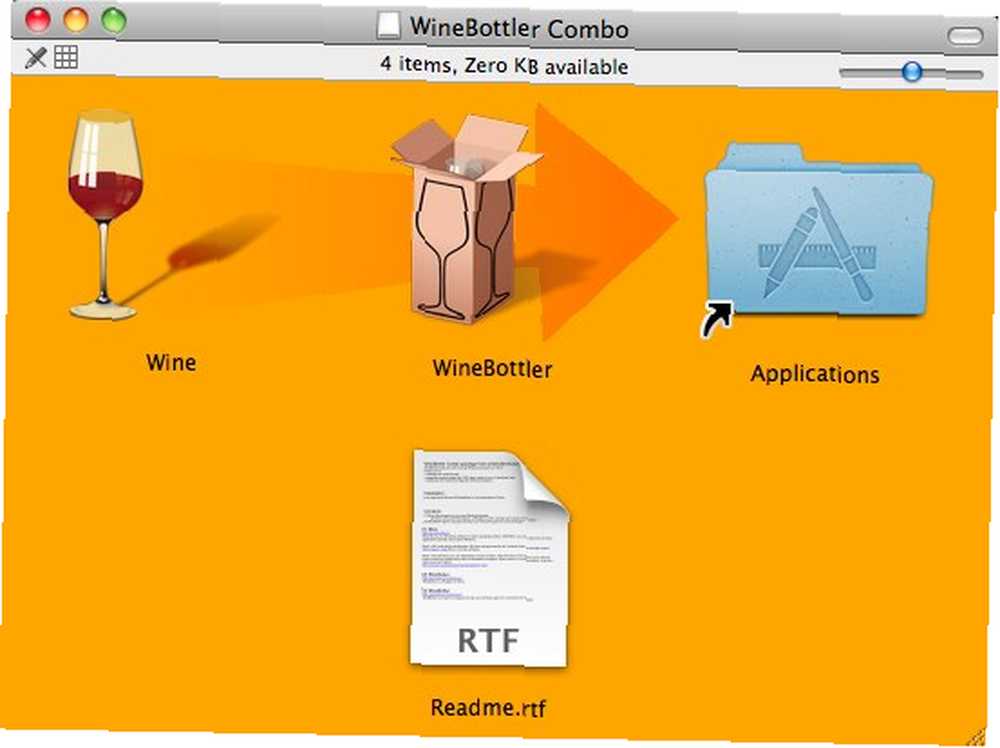
Cuando abra WineBottler por primera vez, verá la ventana con disponibilidad “prefijos” - algún tipo de entorno de Windows para ejecutar aplicaciones de Windows. Si ha utilizado otra aplicación que simula el entorno de Windows anteriormente, como Crossover, es posible que ya haya varios prefijos en la lista.
Puede agregar o eliminar prefijos de esta ventana.
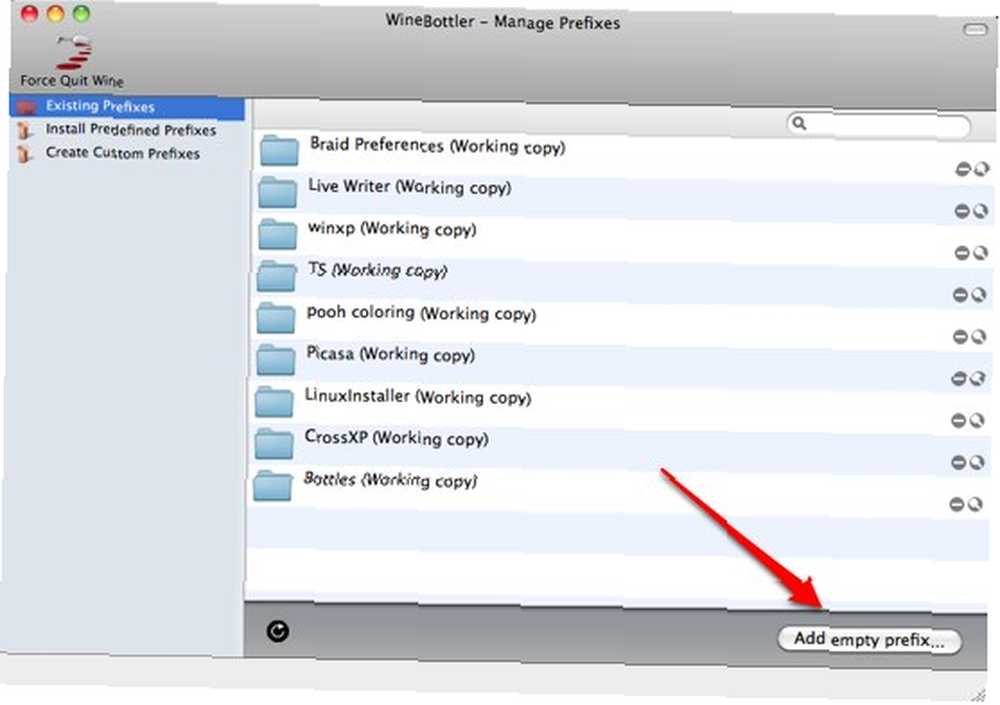
Pero para instalar aplicaciones de Windows, debes elegir “Crear prefijos personalizados” pestaña del panel izquierdo.
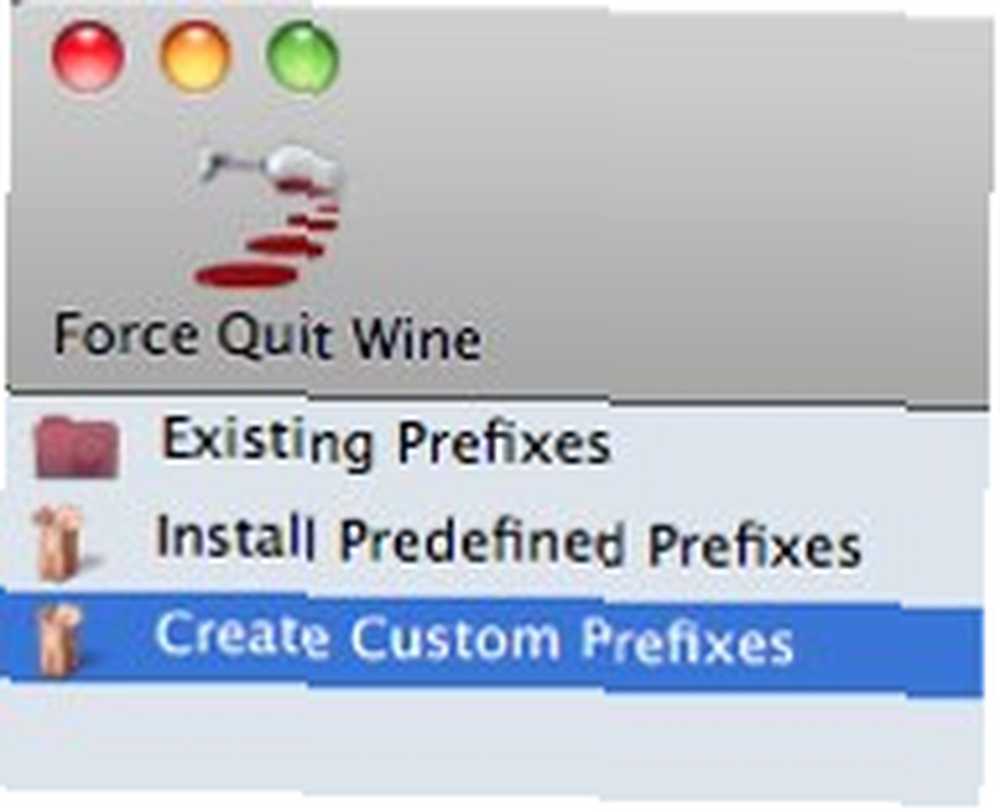
Luego personalice la instalación usando las opciones en el panel derecho.
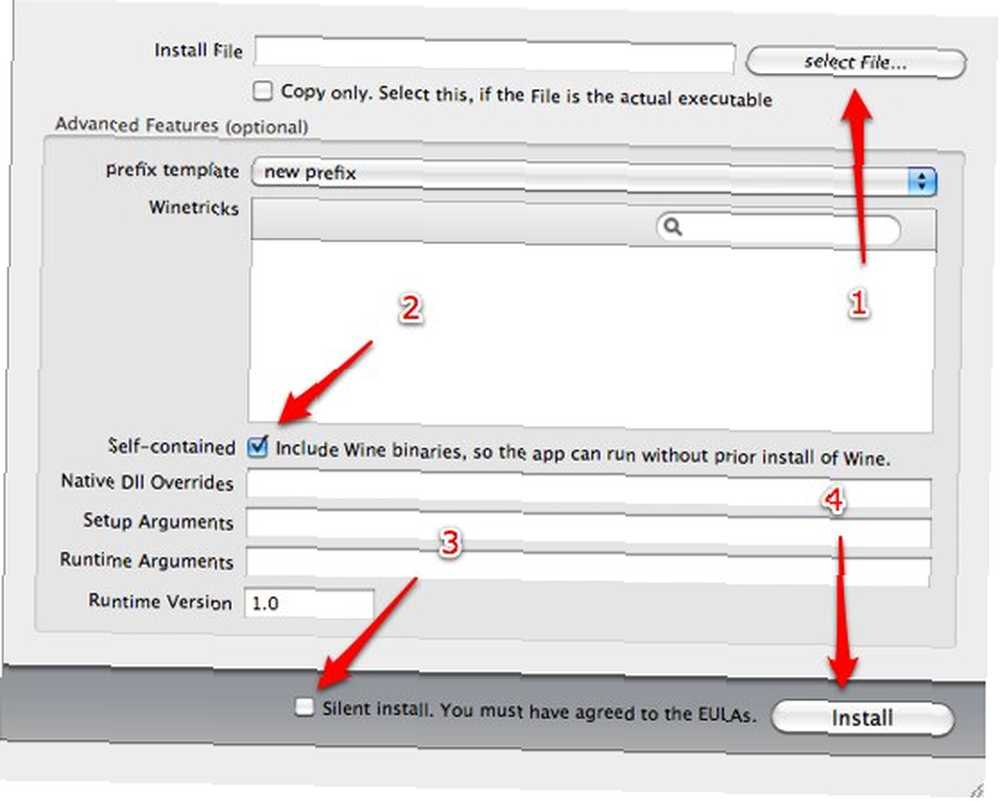
Primero, seleccione la aplicación que desea instalar. Si el archivo es el ejecutable real, por ejemplo, una aplicación portátil, verifique el “Solo copia” caja.
Luego, decida si desea o no crear una aplicación autónoma. Si marca la casilla, puede usar el archivo resultante en otras máquinas Mac sin la necesidad de instalar Wine.
Antes de hacer clic en “Instalar” botón, puedes elegir “Instalación silenciosa” marcando la casilla Sinceramente, no sé qué es esto “Instalación silenciosa” negocio significa. Traté de marcar y desmarcar la casilla durante la instalación y no vi ninguna diferencia.
Redoble de tambores por favor!
Ahora veremos el proceso de instalación. Traté de instalar Crayon Physics.
Elegí el archivo y hago clic en el “Instalar” botón. Aparece la ventana de progreso de la instalación..

Luego, durante el proceso de instalación, apareció una ventana extrañamente familiar: la ventana de instalación real al estilo de Windows. Era como si estuviera realizando la instalación en una máquina con Windows.
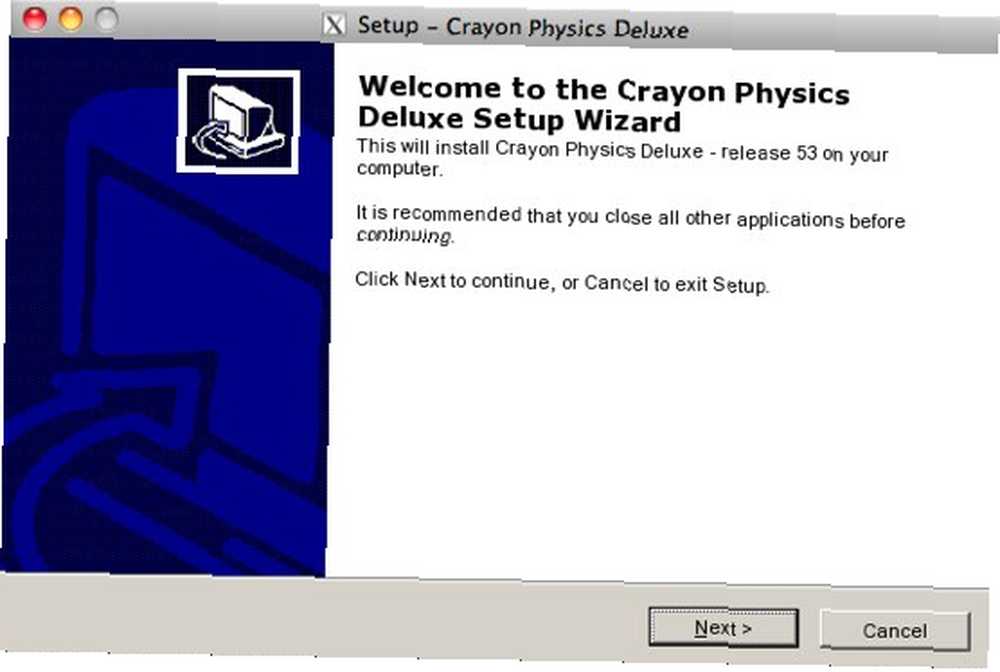
Seguí los pasos de instalación de Windows hasta el final. Y cuando todo estuvo listo, apareció la última ventana de instalación de WineBottler, que me pidió que eligiera qué archivo se ejecuta cada vez que se inicia la aplicación resultante..
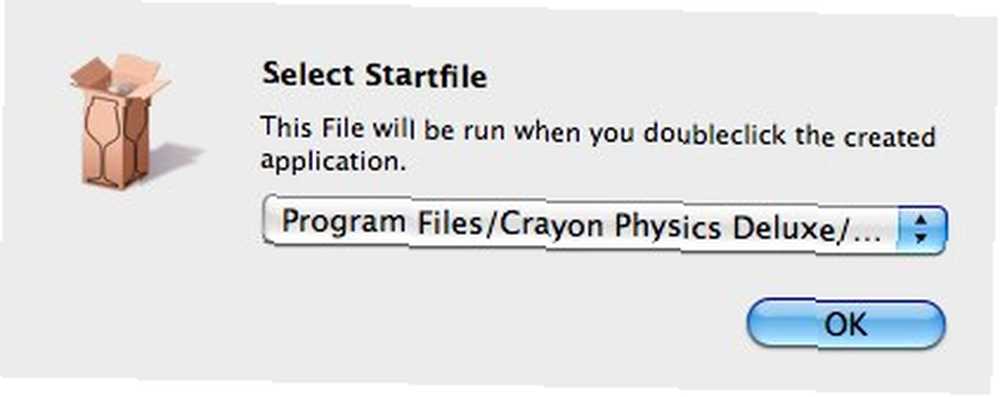
Nunca la instalación le pedirá que seleccione “Archivo de inicio“. Pero si se enfrenta a uno, elija cuidadosamente porque elegir el incorrecto evitaría que se ejecute la aplicación resultante; y tienes que pasar por el proceso de instalación nuevamente.
Una vez finalizado el proceso, puede abrir la aplicación portada de la misma manera que abre cualquier otra aplicación Mac: haciendo doble clic en ella o seleccionándola y presionando “Comando + O”
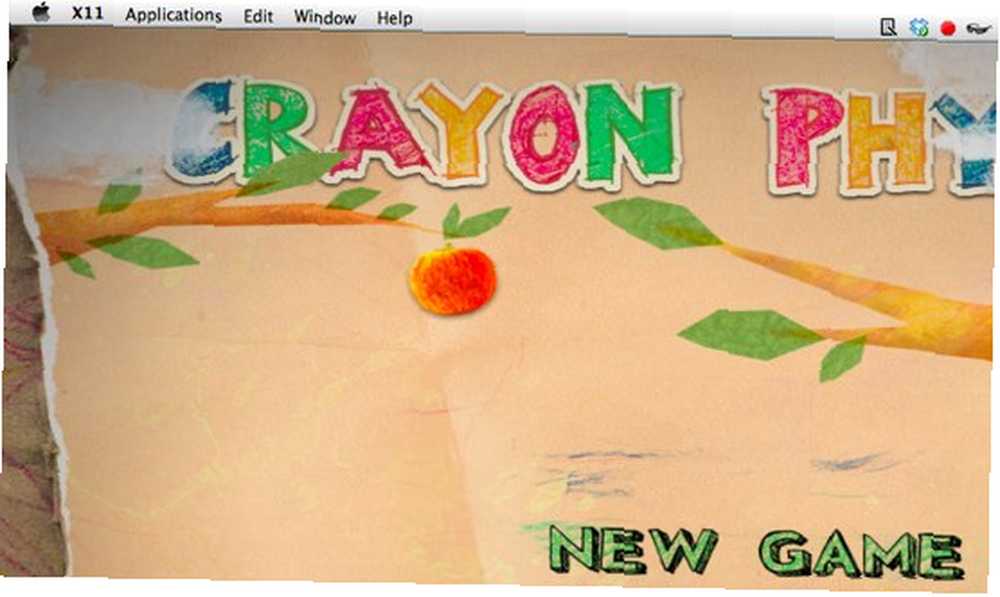
El vaso medio vacío
No he tenido tiempo de jugar con muchas instalaciones, pero aquí hay algunas cosas que he recogido durante el breve encuentro:
- No todas las aplicaciones de Windows se pueden portar a Mac. Solo tienes que probarlo por ti mismo.
- La creación de un archivo autónomo dará como resultado un archivo de tamaño mucho más grande. En mi experiencia, se produjo una aplicación independiente de 285 MB en comparación con una aplicación independiente de 86 MB.
- Lo más probable es que obtenga mejores resultados al portar aplicaciones portátiles de Windows. Consulte este artículo sobre aplicaciones portátiles. 100 Aplicaciones portátiles para su USB Stick para Windows y macOS 100 Aplicaciones portátiles para su USB Stick para Windows y macOS Las aplicaciones portátiles le permiten llevar su software favorito a cualquier lugar a través de una unidad flash o almacenamiento en la nube. Aquí hay 100 de ellos para cubrir todas sus necesidades, desde juegos hasta editores de imágenes. saber dónde encontrar un montón de ellos.
- La potencia de procesamiento utilizada por las aplicaciones portadas dependerá del tipo de cada aplicación que esté ejecutando, pero consumirán una cantidad considerable de jugo del sistema..
- Tenga cuidado de no infringir ninguna ley (derechos de autor, EULA, etc.) al realizar la transferencia. Tú eres responsable de tus propias acciones.
- Las aplicaciones portadas se ejecutarán en X11 (Aplicaciones> Utilidades> X11), debe tenerlo instalado antes de comenzar.
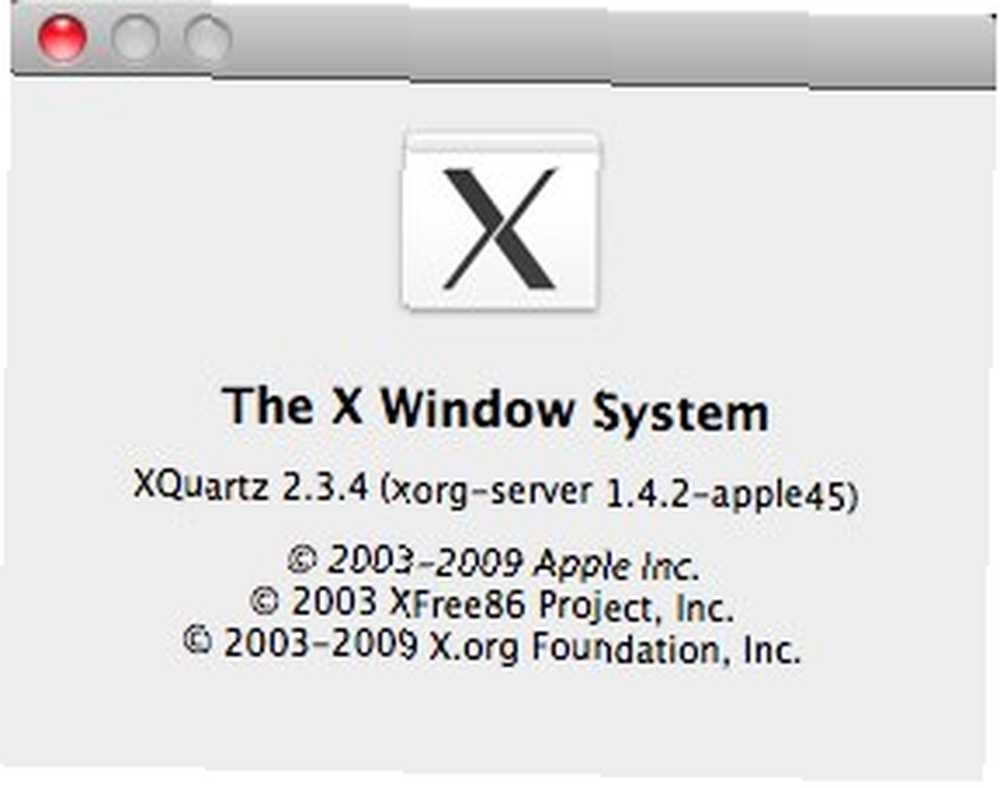
¿Has probado WineBottler? ¿Conoces otras alternativas para transferir la aplicación de Windows a Mac? Comparta sus pensamientos y opiniones utilizando la sección de comentarios a continuación..
ejecutar programas de windows con mac










